電腦怎么在網(wǎng)上重裝系統(tǒng)|怎樣在網(wǎng)上重裝電腦系統(tǒng)
更新日期:2024-03-23 19:17:42
來源:轉(zhuǎn)載
在網(wǎng)絡的時代,大部分工作都是在網(wǎng)上完成的,甚至可以在網(wǎng)上安裝電腦系統(tǒng)。有用戶知道網(wǎng)上重裝電腦的事,但是僅限于聽說,沒有自己動手試過,其實電腦在網(wǎng)上重裝系統(tǒng)并不難。首先需要保持電腦有網(wǎng)絡連接,然后下載好裝機等在線重裝軟件,就可以實現(xiàn)電腦在網(wǎng)上裝系統(tǒng)。下面跟系統(tǒng)小編一起來學習下網(wǎng)上電腦重裝系統(tǒng)的方法。
操作須知:
1、關閉所有殺毒軟件,避免誤殺,如果提示攔截,必須放行
2、系統(tǒng)未損壞時可以從網(wǎng)上裝系統(tǒng),如果系統(tǒng)損壞無法正常開機,只能用U盤
3、電腦運行內(nèi)存4G以下安裝32位系統(tǒng),運行內(nèi)存4G以上安裝64位系統(tǒng)
4、電腦網(wǎng)上裝系統(tǒng)過程都有風險,為了避免失敗,建議大家先制作好U盤啟動盤,如果安裝失敗,那么就能通過U盤重裝:電腦系統(tǒng)壞了用u盤重裝方法
一、準備工作
1、網(wǎng)上裝系統(tǒng)軟件下載:好裝機一鍵重裝系統(tǒng)工具下載
2、做好C盤以及桌面文件的備份,避免重要數(shù)據(jù)丟失
二、電腦在網(wǎng)上裝系統(tǒng)步驟如下
1、下載好裝機軟件到本地硬盤,比如下載到D盤,右鍵“以管理員身份運行”;
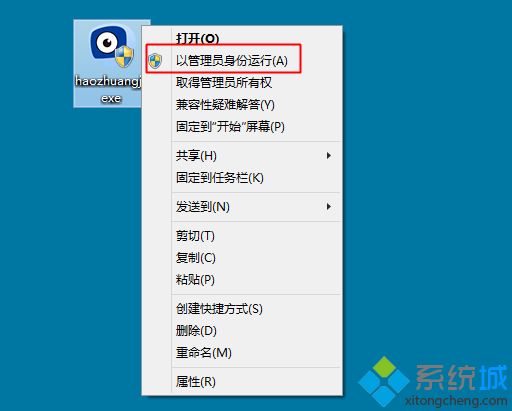
2、打開好裝機主界面,點擊【立即重裝系統(tǒng)】按鈕;
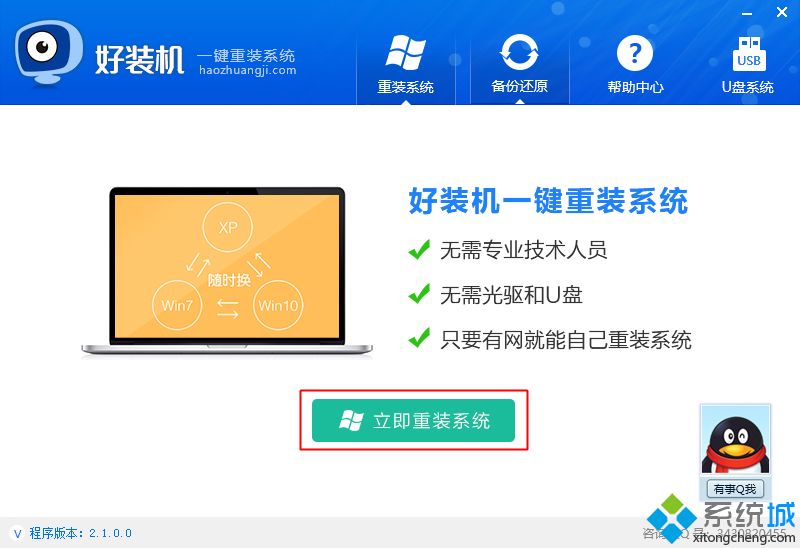
3、首先執(zhí)行環(huán)境檢測,檢測通過才能使用本軟件裝系統(tǒng),之后點擊【檢測完成,下一步】;
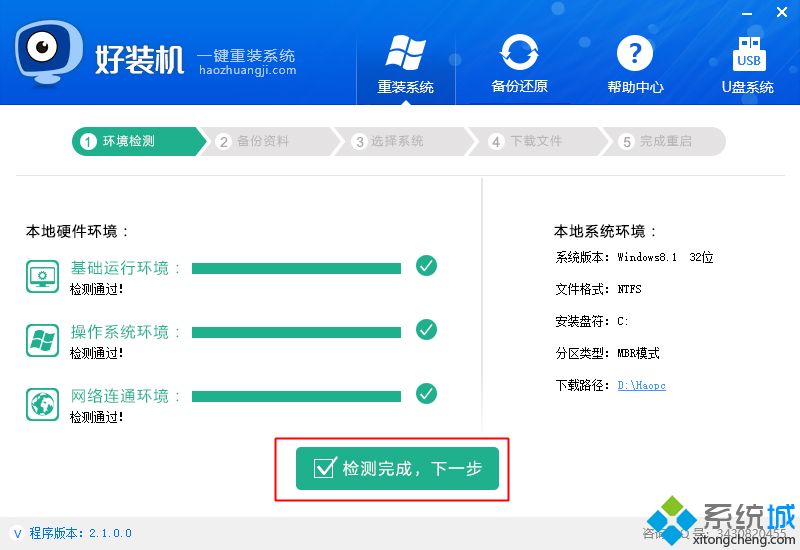
4、接著選擇要備份的資料,默認都勾選上,然后點擊【備份資料進行下一步】;
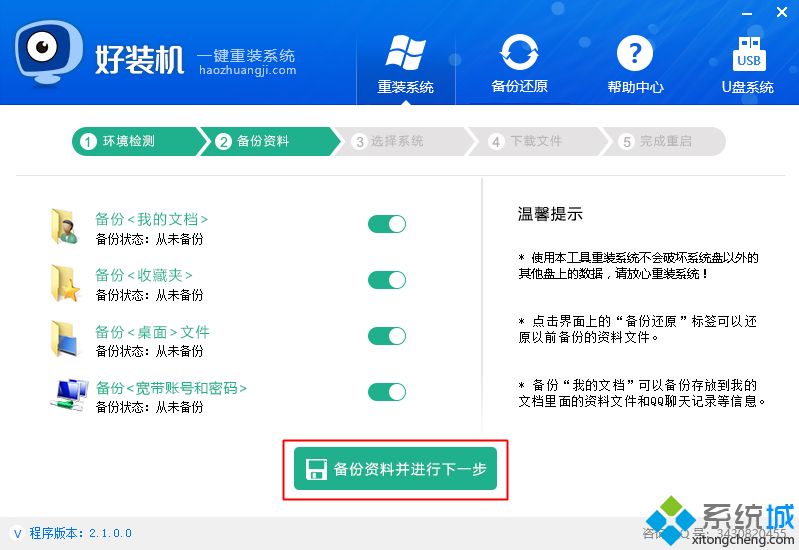
5、選擇要安裝的系統(tǒng)版本,一般根據(jù)內(nèi)存選擇,4G以下內(nèi)存選擇32位,4G以上的選擇64位,這邊選擇32位,選好之后點擊【安裝此系統(tǒng)】;
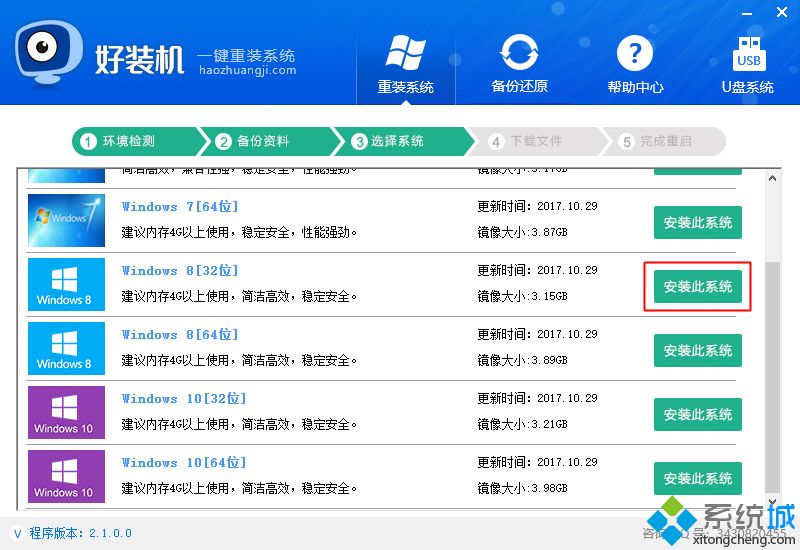
6、之后開始網(wǎng)上下載系統(tǒng)鏡像的過程,下載時間取決于網(wǎng)絡速度,等待即可;
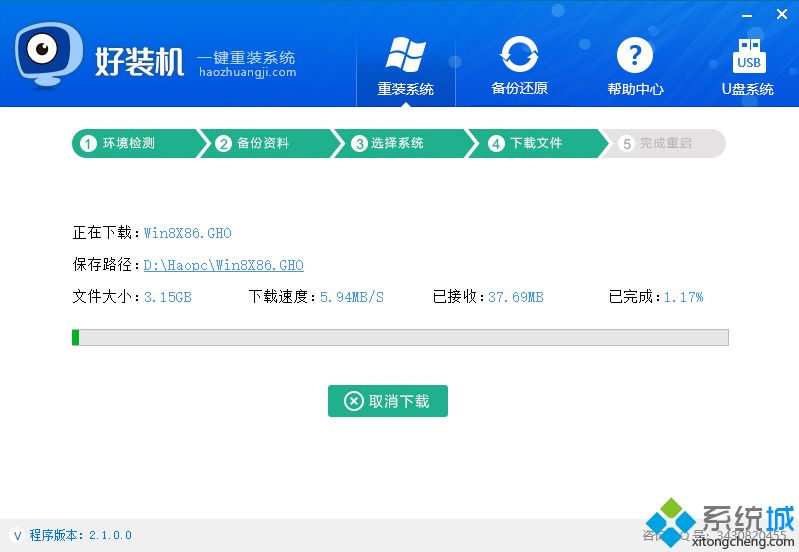
7、系統(tǒng)鏡像下載之后,繼續(xù)下載系統(tǒng)引導組件并自動安裝;
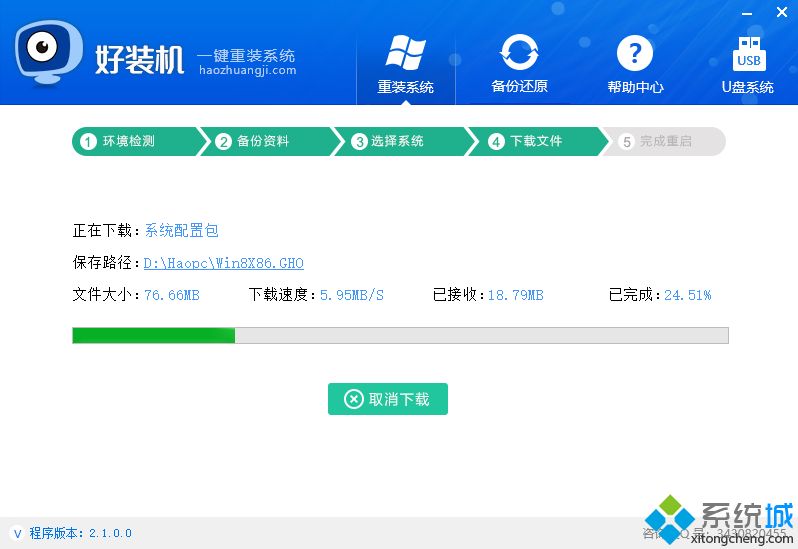
8、引導安裝完成之后,一切準備就緒,10秒后自動重啟進入裝系統(tǒng)步驟;
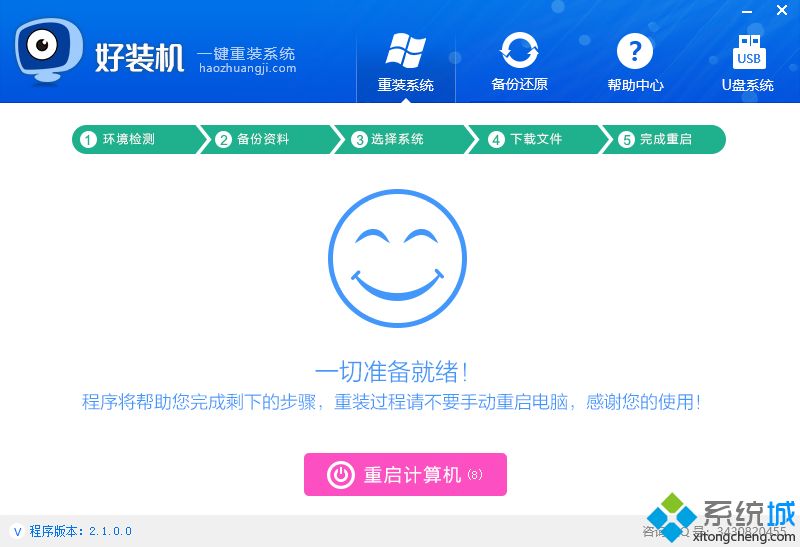
9、啟動進入windows啟動管理器界面,自動選擇【好裝機一鍵重裝】進入;

10、之后的過程都是自動執(zhí)行的,在這邊執(zhí)行系統(tǒng)安裝部署到C盤的過程,等待幾分鐘;
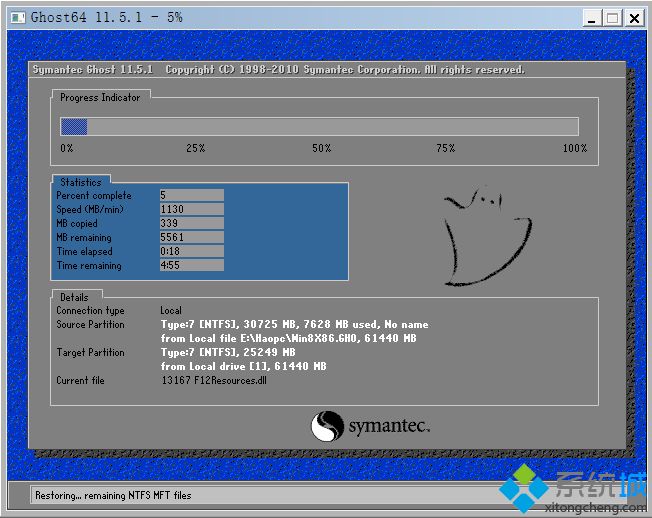
11、上一步完成后重啟進入到這邊,執(zhí)行系統(tǒng)組件、驅(qū)動安裝,安裝后自動執(zhí)行系統(tǒng)激活操作;
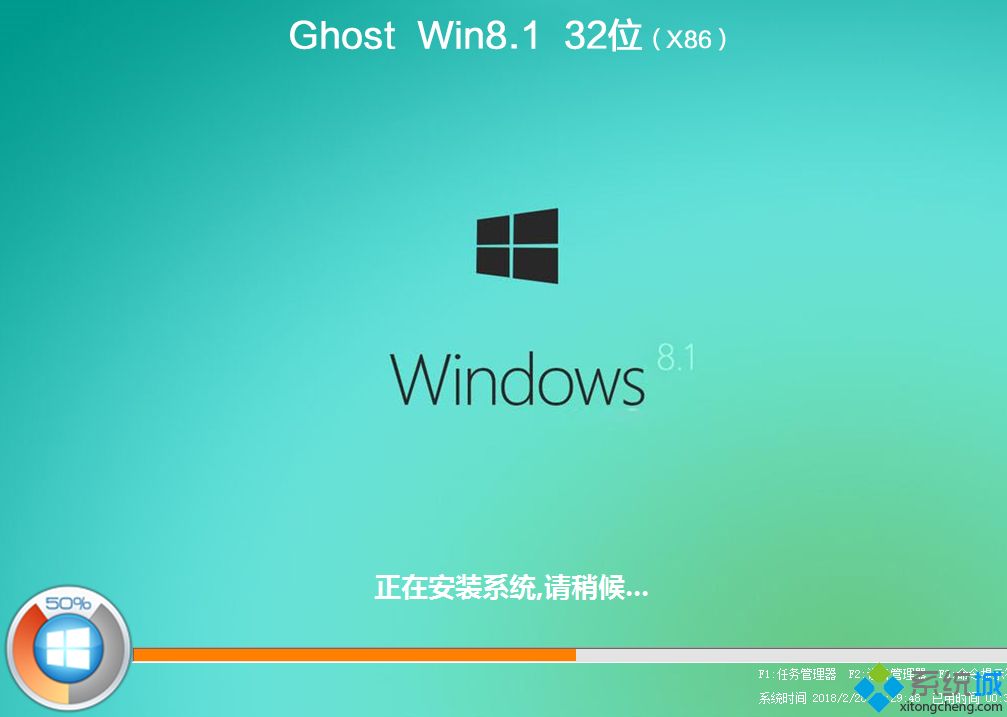
12、在啟動進入全新系統(tǒng)界面時,網(wǎng)上重裝電腦系統(tǒng)過程結(jié)束。
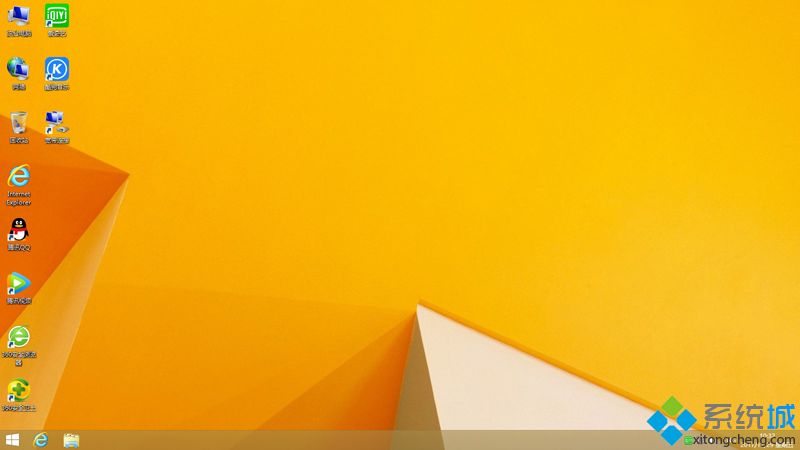
電腦怎么在網(wǎng)上裝系統(tǒng)的方法就是這樣了,只要電腦系統(tǒng)還可以正常啟動,并有網(wǎng)絡連接,都可以在網(wǎng)上重裝電腦系統(tǒng)。
- monterey12.1正式版無法檢測更新詳情0次
- zui13更新計劃詳細介紹0次
- 優(yōu)麒麟u盤安裝詳細教程0次
- 優(yōu)麒麟和銀河麒麟?yún)^(qū)別詳細介紹0次
- monterey屏幕鏡像使用教程0次
- monterey關閉sip教程0次
- 優(yōu)麒麟操作系統(tǒng)詳細評測0次
- monterey支持多設備互動嗎詳情0次
- 優(yōu)麒麟中文設置教程0次
- monterey和bigsur區(qū)別詳細介紹0次
周
月












